Bəzən daha parlaq və yaddaqalan etmək üçün bir MS Word mətn sənədinə bir az əlavə etmək tələb olunur. Bu veb sənədləri yaratarkən ən çox istifadə olunur, ancaq bunu düz mətn faylı ilə edə bilərsiniz.
Bir Word sənədinin fonunu dəyişdirin
Ayrıca qeyd etmək lazımdır ki, bir neçə yolla Word-də arxa plan düzəldə bilərsiniz və istənilən halda sənədin görünüşü vizual olaraq fərqlənəcəkdir. Hər biri haqqında daha ətraflı məlumat verəcəyik.
Dərs: MS Word-də su nişanı necə hazırlanır
Seçim 1: səhifənin rəngini dəyişdirin
Bu üsul Word rəngində bir səhifə düzəltməyə imkan verir və bunun üçün artıq mətnin olması lazım deyil. Lazım olan hər şey sonra çap edilə bilər və ya əlavə edilə bilər.
- Nişana keçin "Dizayn" (Səhifə düzeni Word 2010 və əvvəlki versiyalarda; Word 2003-də bu məqsədlər üçün lazım olan alətlər nişandadır "Format"), oradakı düyməni vurun Səhifə Rəngiqrupda yerləşir Səhifə arxa planı.
- Səhifəyə uyğun rəng seçin.
Qeyd: Standart rənglər sizə uyğun deyilsə, seçərək başqa rəng sxemlərini seçə bilərsiniz "Digər rənglər".
- Səhifənin rəngi dəyişəcək.
Qeyd: Microsoft Word 2016-nın son versiyalarında, eləcə də Office 365-də Dizayn sekmesinin yerinə seçməlisiniz "Dizayner" - Adını dəyişdi.
Həmişəki kimi "rəng" arxa plan, səhifə fonu kimi digər doldurma metodlarından da istifadə edə bilərsiniz.
- Düyməni vurun Səhifə Rəngi (tab "Dizayn"qrup Səhifə arxa planı) və seçin "Digər doldurma üsulları".
- Nişanlar arasında keçid olaraq fon kimi istifadə etmək istədiyiniz səhifə doldurma növünü seçin:
- Gradient
- Doku;
- Naxış;
- Şəkil (öz şəklinizi əlavə edə bilərsiniz).
- Səhifənin arxa planı seçdiyiniz doldurulma növünə görə dəyişəcəkdir.
Seçim 2: Mətnin arxa planını dəyişdirin
Səhifənin və ya səhifələrin bütün sahəsini dolduran arxa plana əlavə olaraq, yalnız Word üçün mətn üçün fon rəngini dəyişə bilərsiniz. Bu məqsədlər üçün iki vasitədən birini istifadə edə bilərsiniz: Mətn vurğulamaq rəngidir və ya "Doldur", tabda tapıla bilər "Ev" (əvvəllər Səhifə düzeni və ya "Format", istifadə olunan proqramın versiyasından asılı olaraq).
Birinci halda, mətn seçdiyiniz rənglə doldurulacaq, ancaq xətlər arasındakı məsafə ağ olaraq qalacaq və arxa plan mətnlə eyni yerdə başlayacaq və bitəcəkdir. İkincidə, bir mətn parçası və ya bütün mətn, mətnin yerləşdiyi ərazini əhatə edəcək möhkəm bir düzbucaqlı bir blok ilə doldurulacaq, lakin sətrin sonunda / başlanğıcında. Bu üsullardan hər hansı birinin doldurulması sənəd sahələrinə tətbiq edilmir.
- Fonunu dəyişdirmək istədiyiniz mətn fraqmentini seçmək üçün siçandan istifadə edin. Düymələrdən istifadə edin "CTRL + A" bütün mətni vurğulamaq üçün.
- Aşağıdakılardan birini edin:
- Düyməni basın Mətn vurğulamaq rəngiqrupda yerləşir Şrift, və uyğun rəng seçin;
- Düyməni basın "Doldur" (qrup "Paraqraf") və istədiyiniz doldurma rəngini seçin.
Ekran görüntülərindən fonu dəyişdirməyin bu üsullarının bir-birindən necə fərqləndiyini görə bilərsiniz.
Dərs: Word'dəki mətnin arxa planını necə çıxarmaq olar
Dəyişmiş bir fon ilə sənədlərin çapı
Çox vaxt, vəzifə yalnız bir mətn sənədinin fonunu dəyişdirmək deyil, sonradan çap etməkdir. Bu mərhələdə bir problemlə qarşılaşa bilərsiniz - arxa plan çap olunmur. Bunu aşağıdakı kimi düzəltmək olar.
- Menyu açın Fayl və bölməyə gedin "Seçimlər".
- Açılan pəncərədə nişanı seçin Ekran və yanındakı qutuyu seçin Fon rənglərini və nümunələrini çap edinseçimlər blokunda yerləşir Çap seçimləri.
- Vurun OK pəncərəni bağlamaq "Parametrlər", bundan sonra dəyişdirilmiş fon ilə birlikdə mətn sənədini çap edə bilərsiniz.

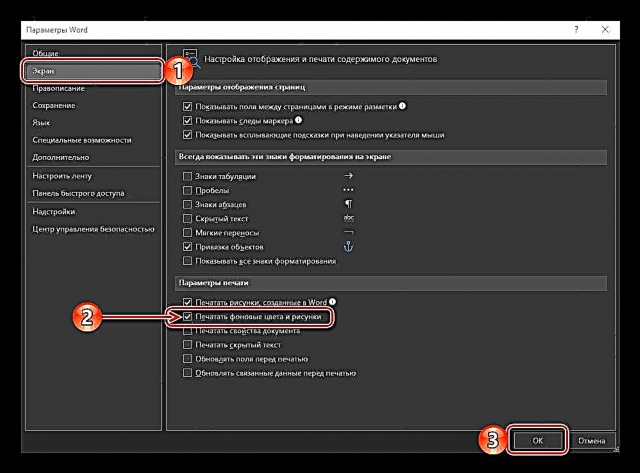
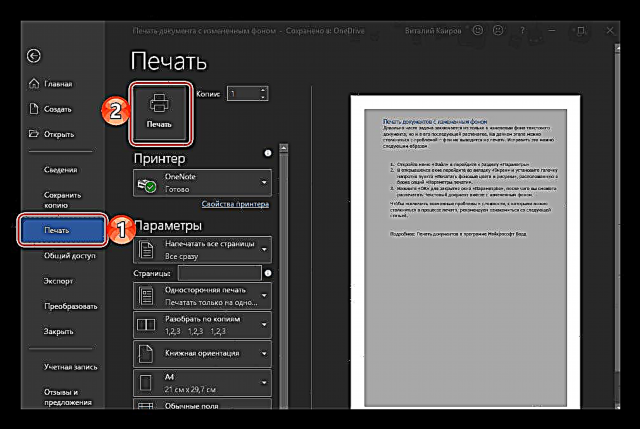
Çap prosesində qarşılaşa biləcək problem və çətinlikləri aradan qaldırmaq üçün aşağıdakı məqaləni oxumağı məsləhət görürük.
Daha ətraflı: Sənədləri Microsoft Word-də çap
Nəticə
Budur, indi bir Word sənədində arxa planın necə olacağını, həmçinin "Doldurma" və "Arka vurğu" vasitələrinin nə olduğunu bilirsən. Bu yazını oxuduqdan sonra mütləq işlədiyiniz sənədləri daha parlaq, cəlbedici və yaddaqalan edə bilərsiniz.











